- 綠色版查看
- 綠色版查看
- 綠色版查看
- 綠色版查看
- 綠色版查看
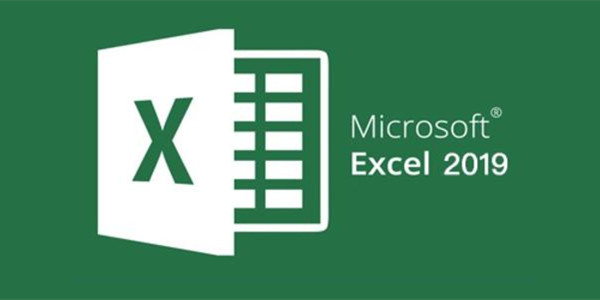
Excel2019功能介紹
1、Office助手——Tell me
首先我們要知道Office助手——Tell me,Tell me是全新的Office助手,用戶可以在“告訴我您想要做什么……”文本框中輸入需要提供的幫助,如下圖所示,Tell me能夠引導至相關命令,利用帶有“必應”支持的智能查找功能檢查資料,如輸入“表格”關鍵字,在下拉菜單中即會出現插入表格、套用表格樣式、表格樣式等,另外也可以獲取有關表格的幫助和智能查找等。Tell me對于Excel初學者,可以快速找到需要的命令操作,也可以加強對Excel的學習。
2、大數據時代——數據分析功能的強化
如今,大數據早已成為一個熱門的技術和話題,Excel也在適應大數據時代的發展,不斷強化數據分析的功能。
Excel 2019增加了多種圖表,如用戶可以創建表示相互結構關系的樹狀圖、分析數據層次占比的旭日圖、判斷生產是否穩定的直方圖、顯示一組數據分散情況的箱形圖和表達數個特定數值之間的數量變化關系的瀑布圖等。
3、跨平臺應用
從Office 2013開始,微軟公司就實現了電腦端與手機移動端的協作,用戶可以隨時隨地實現移動辦公。而在Office 2019中,微軟公司強化了Office的跨平臺應用,用戶可以在很多電子設備上審閱、編輯、分析和演示Office 2019文檔.
Excel2019軟件特色
1、標簽切換動畫
Office 2019新增多種界面特效動畫。每當我們點擊一個Ribbon面板時,Office都會自動彈出一個動畫特效。類似Win10特有的窗口淡入與淡出。新增加的過渡特效還給人了一種界面切換流暢的感覺。
2、內置IFS等新函數
條件判斷一般我們會選擇IF函數,當條件多于兩種時就需要多組IF函數進行嵌套。要是嵌套的層級過多,不僅書寫上會有麻煩,后期排錯也會相當繁瑣。故Office 2019新增IFS等新函數解決此類問題。相比之下,IFS則是將多個條件并列展示,語法結構類似于“IFS(條件1,結果,條件2,結果,條件3,結果,……)”,最多可支持127個不同條件,算得上是給IF函數開掛了。其實這些函數之前在Office 365中也曾出現過,但Office 2016一直未能享受,有了這些函數后,你的辦公效率就如同開掛般事半功倍了。
3、在線插入圖標
Office 2019的在線圖標庫很豐富,分為“人物“、”技術與電子“、”通訊“、“商業”、“分析”、“商貿”、“教育”等數十組門類。所有圖標可以借助PowerPoint填色功能直接換色,甚至拆分后分項填色!
4、沉浸式學習模式
Word 2019在“視圖”面板下增加了一項“沉浸式學習模式”,能夠通過調整頁面色彩、文字間距、頁面幅寬等,讓文件變得更易讀。同時這項功能還融合了Win10的語音轉換技術,由微軟“講述人”直接將文件內容朗讀出來,大大提高了學習與閱讀效率。
5、像翻書一樣的“橫版”翻頁
類似于之前的“閱讀視圖”,Office 2019此次新增加了一項“橫版”翻頁模式。勾選“翻頁”按鈕后,Word頁面會自動變成類似于圖書一樣的左右式翻頁。這顯然是為提高平板用戶體驗,做出的一次改進。
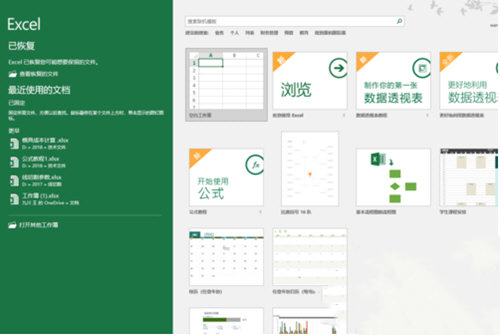
6、雙屏顯示兼容性改進
當我們將一個Office窗口從高分辨率顯示器移動到低分辨率顯示器時,微軟都會自動使用一種叫“動態縮放DPI”的技術,來保證窗口在不同顯示器間仍保持適合的大小。但如果你的文檔中嵌入了一些老舊控件,則可能在移動時出現比例太大或比例太小的異常現象。有了這個選項,就可以通過切換到“針對兼容性優化”,關閉這一功能。
7、自帶中文漢儀字庫
在Office 2019中,我發現微軟又新增加了幾款內置字體。這些字體全部屬于漢儀字庫,都是一些書法感很強的字體風格。
8、增加墨跡書寫
PowerPoint 2019增加了墨跡書寫功能,你可以隨意使用筆、色塊等,在幻燈片上涂鴉。軟件內置了各種筆刷,也允許用戶自行調整筆刷的色彩及粗細。除了在已有圖像上涂鴉以外,用戶甚至可以將墨跡直接轉換為形狀,以便后期編輯使用。
Excel2019軟件優勢
將數據轉化為見解
通過智能功能進行增強,Excel 可以學習你的使用模式,幫助你整理數據以節省時間。利用模板輕松創建電子表格或自行創建,使用新式公式執行計算。
更直觀地了解數據
新的圖表和圖形有助于以極具吸引力的方式呈現數據,并且使用格式、迷你圖和表格更好地理解用戶的數據。只需單擊即可輕松創建預測并預測趨勢。
協作共贏
與其他人共享工作簿,并始終使用最新版本,以實現實時協作,從而幫助更快完成工作。借助 Office 365,在手機、桌面和 Web 中處理 Excel 文件。
Excel2019快捷鍵
1、箭頭鍵:向上、下、左或右移動一個單元格
2、Ctrl+箭頭鍵:移動到當前數據區域的邊緣
3、Home:移動到行首
4、Ctrl+A:選定整張工作表
5、Alt+Enter:在單元格中換行
6、Ctrl+D:向下填充
7、Ctrl+;(分號):輸入日期
8、Ctrl+shift+:(冒號):輸入時間
9、Ctrl+Z:撤銷上一次操作
10、=:輸入公式
11、Ctrl+C:復制所選定的單元格
12、Ctrl+X:剪切選定的單元格
13、Ctrl+V:粘貼復制的單元格
14、Del:清除選定單元格的內容
15、Ctrl+B:應用或取消加粗格式
16、Ctrl+I:應用戶取消字體斜線格式
17、Ctrl+U:應用或取消下劃線
18、Ctrl+F:查找
19、Ctrl+H:替換
20Alt + =:快速求和
21、Shift+F8:分別單擊不連續的單元格或單元格區域即可選定
22、Ctrl + PgDn:切換到右邊的工作表
23、F4: 絕對引用/重復上一步操作
24、Ctrl+S:保存當前的表格
25、F5/Ctrl+G:根據條件設定定位單元格
26、F12:把當前Excel工作簿快速另存為
27、Ctrl + T:給Excel表格潤潤色
常見問題:
1. 數據丟失或文件損壞
問題描述:在保存或另存為文件時,數據丟失或文件變得不完整。
解決方法:
定期備份:定期手動備份工作簿,以防數據丟失。
使用自動保存功能:啟用Excel的自動保存功能,以自動備份文件。
檢查文件格式:在保存文件時,選擇正確的文件格式(如.xlsx),以確保文件的完整性和兼容性。
2. 公式錯誤
問題描述:公式中出現錯誤,導致計算結果不正確。
解決方法:
檢查語法:仔細檢查公式中的語法錯誤,如括號不匹配、運算符錯誤等。
使用公式審核工具:利用Excel的公式審核工具(如“追蹤錯誤”功能)來檢查公式引用和計算過程。
確保正確引用:確保所有單元格都正確引用,沒有遺漏或錯誤引用。
3. 數據透視表問題
問題描述:數據透視表中的數據不正確或顯示不完整。
解決方法:
檢查數據源:確保數據源是正確的,沒有遺漏或錯誤的數據。
檢查字段設置:檢查數據透視表字段的添加和刪除是否正確,確保所有需要的字段都已包含在內。
使用刷新功能:如果數據源已更改,使用刷新功能來更新數據透視表。
Excel2019更新日志
1.修復BUG,新版體驗更佳
2.更改了部分頁面
華軍小編推薦:
Excel2019一直以來都是大多數網民最常用的軟件,華軍軟件園還有漢王考勤管理系統、愛莫腦圖、WPS Office、NTKO 大文件上傳控件、快刀客平臺軟件等同樣是網民非常喜愛的軟件,大家可以來華軍軟件園下載!










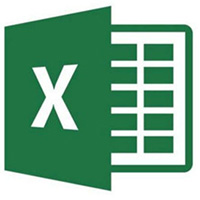
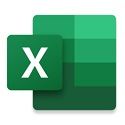
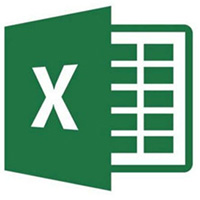
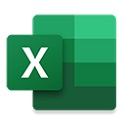


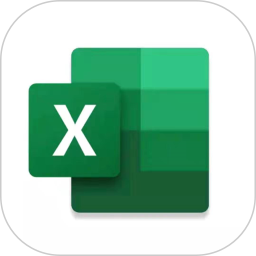




























您的評論需要經過審核才能顯示
有用
有用
有用